21 решение, позволяющее исправить отсутствие уведомлений Slack на Mac, iPhone, в Интернете
В этом обширном руководстве по устранению неполадок мы рассмотрим все возможные шаги, которые следует предпринять, если вы не получаете уведомления Slack о новых личных сообщениях или сообщениях канала.
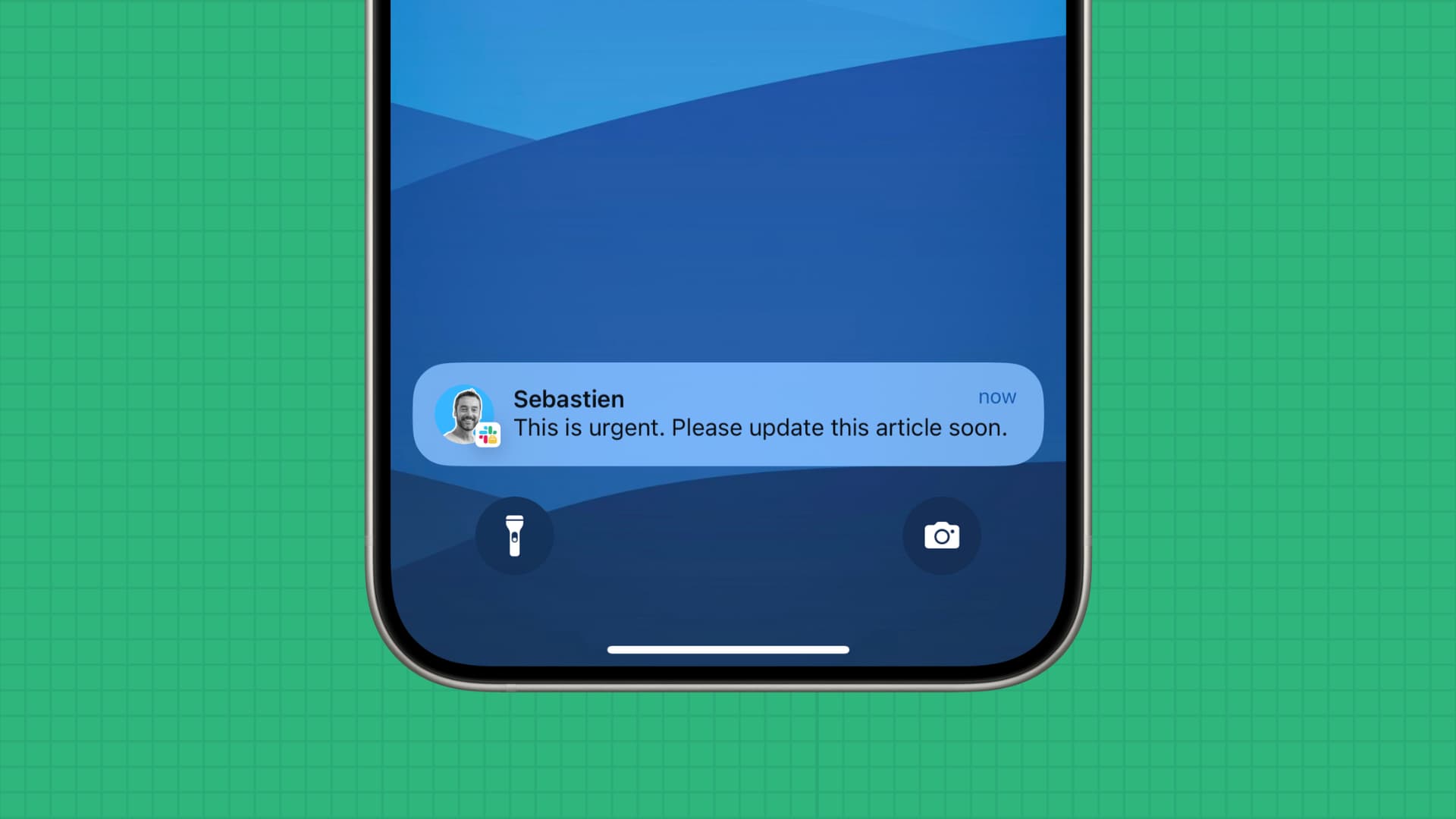
Хотя приведенные здесь решения предназначены для iPhone, iPad, Mac и веб-браузеров, большинство из них также помогут, если вы используете приложение Slack на своем ПК с Windows или телефоне Android.
Сначала научитесь получать тестовые уведомления от Slack.
Мы перечислили около 20 исправлений, но вам может не понадобиться так много, и только несколько первых могут решить проблему. Но как узнать, исправлены ли уведомления? Чтобы проверить это, попробуйте решение, упомянутое ниже, а затем попросите Slack отправить тестовое уведомление. Если оно появится, это означает, что проблема, вероятно, устранена.
На Mac и в веб-браузерах: нажмите Slack > Настройки в верхней строке меню. В веб-браузере щелкните изображение своего профиля в правом верхнем углу и выберите «Настройки». Теперь перейдите в раздел «Уведомления» и нажмите «Показать пример». Приложение Slack отправит тестовое уведомление.
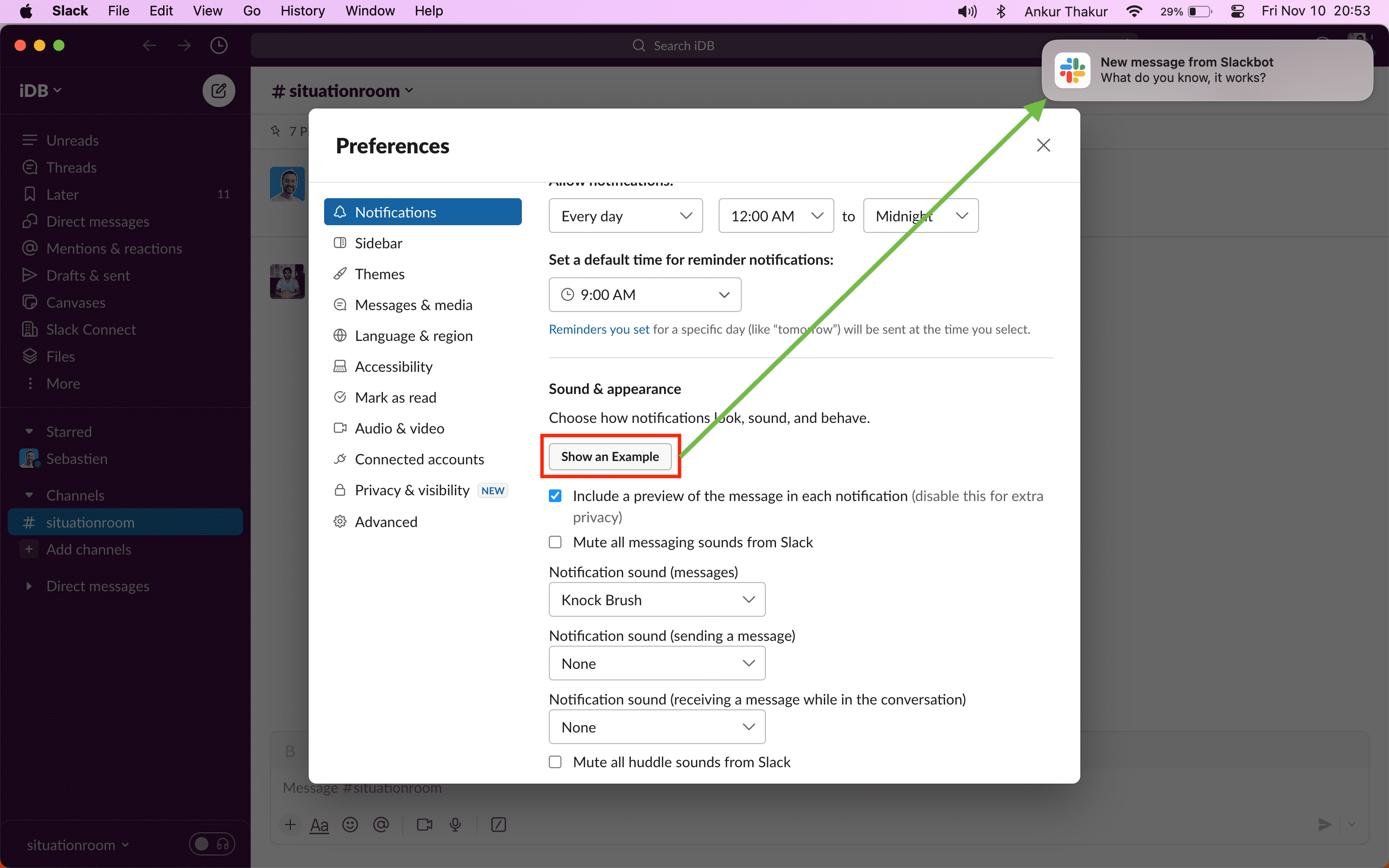
На iPhone: откройте приложение Slack и нажмите «Вы» в правом нижнем углу, а затем «Уведомления» > «Устранение неполадок с уведомлениями».
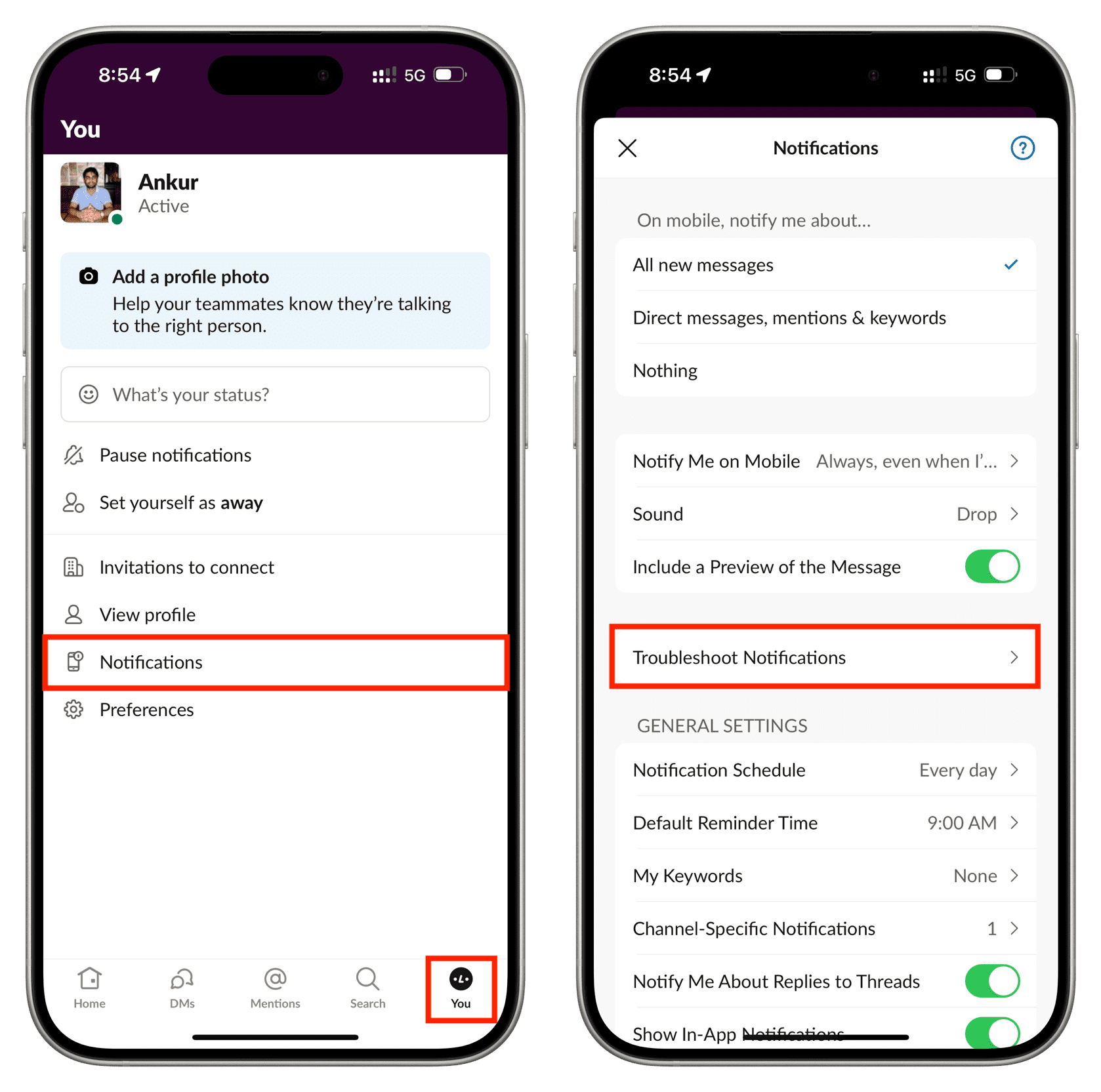
Проверьте уведомления Slack на системном уровне
Это первое, что нужно проверить. Возможно, вы запретили приложению отправлять вам уведомления или запретили доступ. Итак, вот как это исправить.
iPhone и iPad: перейдите в приложение «Настройки» > «Уведомления» и нажмите «Slack» в списке приложений. Убедитесь, что параметр «Разрешить уведомления» выделен зеленым цветом, а остальные настройки оповещений установлены по вашему усмотрению.
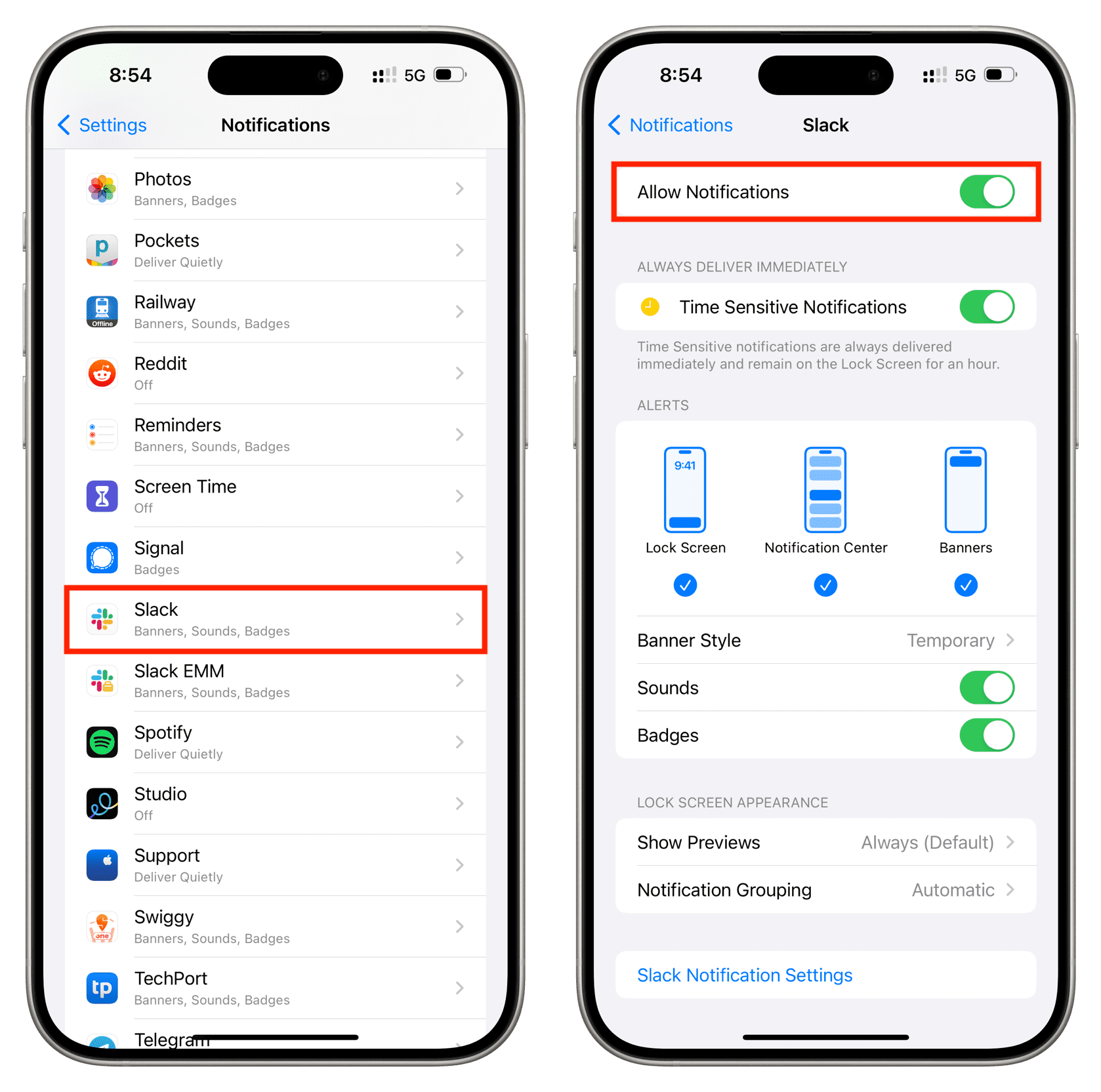
Mac: откройте «Настройки системы» и выберите «Уведомления» > «Slack». Включите «Разрешить уведомления» и настройте остальные параметры.
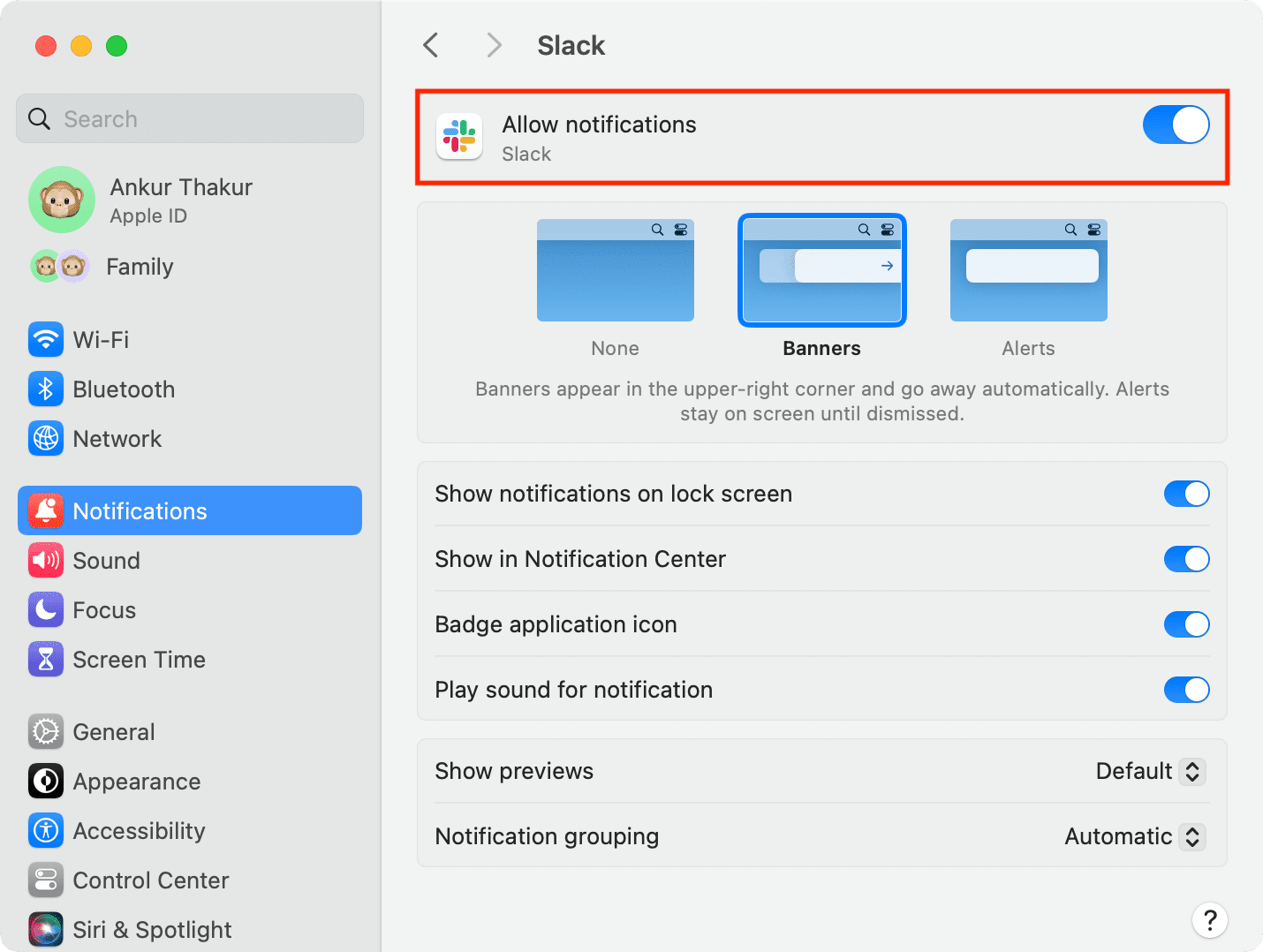
Веб-браузер. Если вы используете Slack в веб-браузере, таком как Chrome, вам необходимо сделать две вещи.
Сначала убедитесь, что приложению браузера (Safari или Chrome) разрешено отправлять уведомления. Вы можете проверить это, выполнив вышеупомянутые действия (Настройки системы > Уведомления > Google Chrome или Safari).
Во-вторых, откройте Slack Web в браузере и щелкните крошечный значок замка в строке URL. Отсюда убедитесь, что уведомления включены.
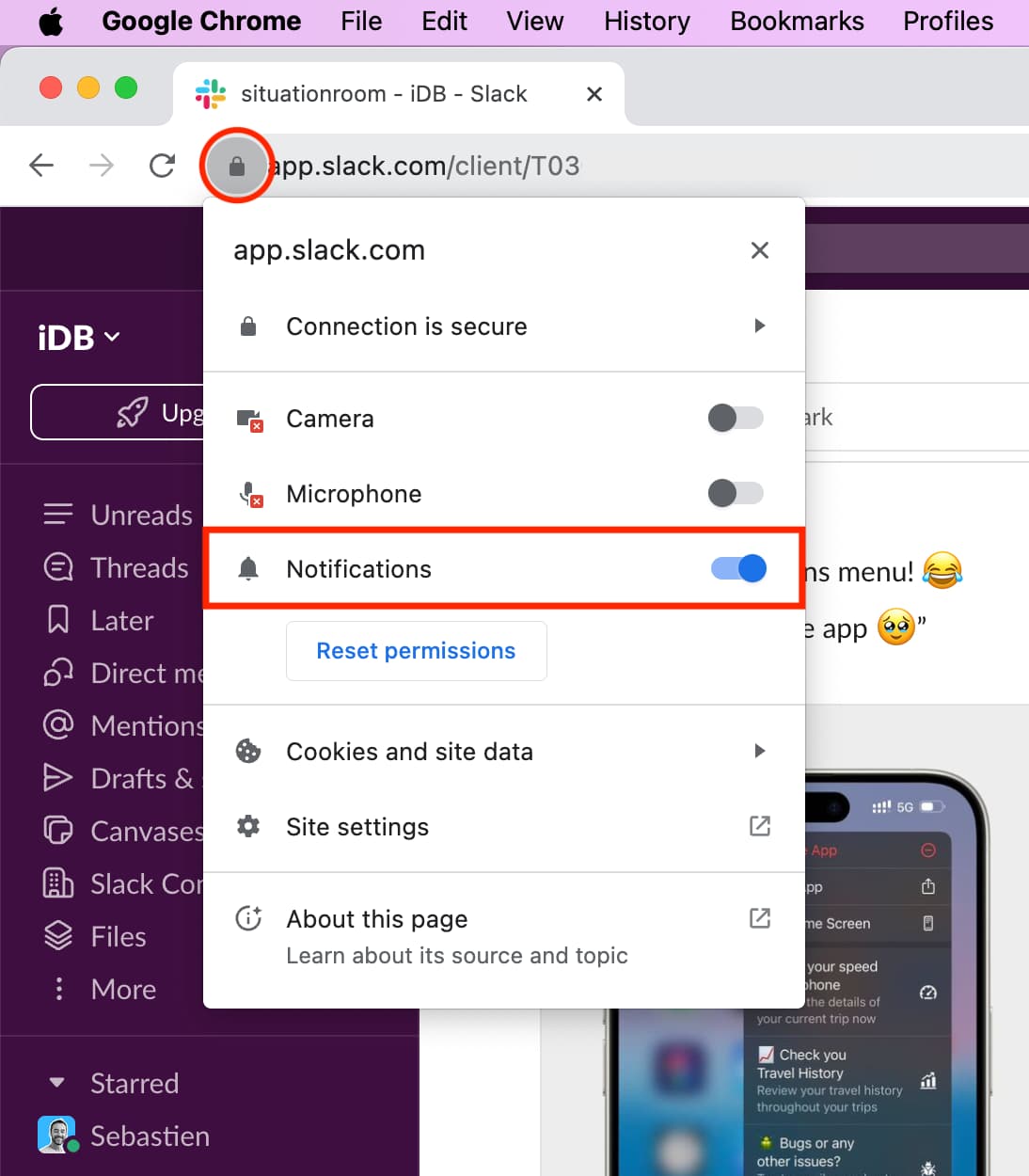
Проверьте внутренние уведомления Slack
Slack имеет надежную внутреннюю систему оповещений, которую вы можете настроить в соответствии со своими предпочтениями. Вот как проверить, все ли в порядке.
Установите правильное уведомление Slack
- Перейдите в настройки Slack на своем компьютере и нажмите «Уведомления».
- Убедитесь, что для параметра «Уведомить меня» установлено значение «Все новые сообщения» или «Прямые сообщения, упоминания и ключевые слова».
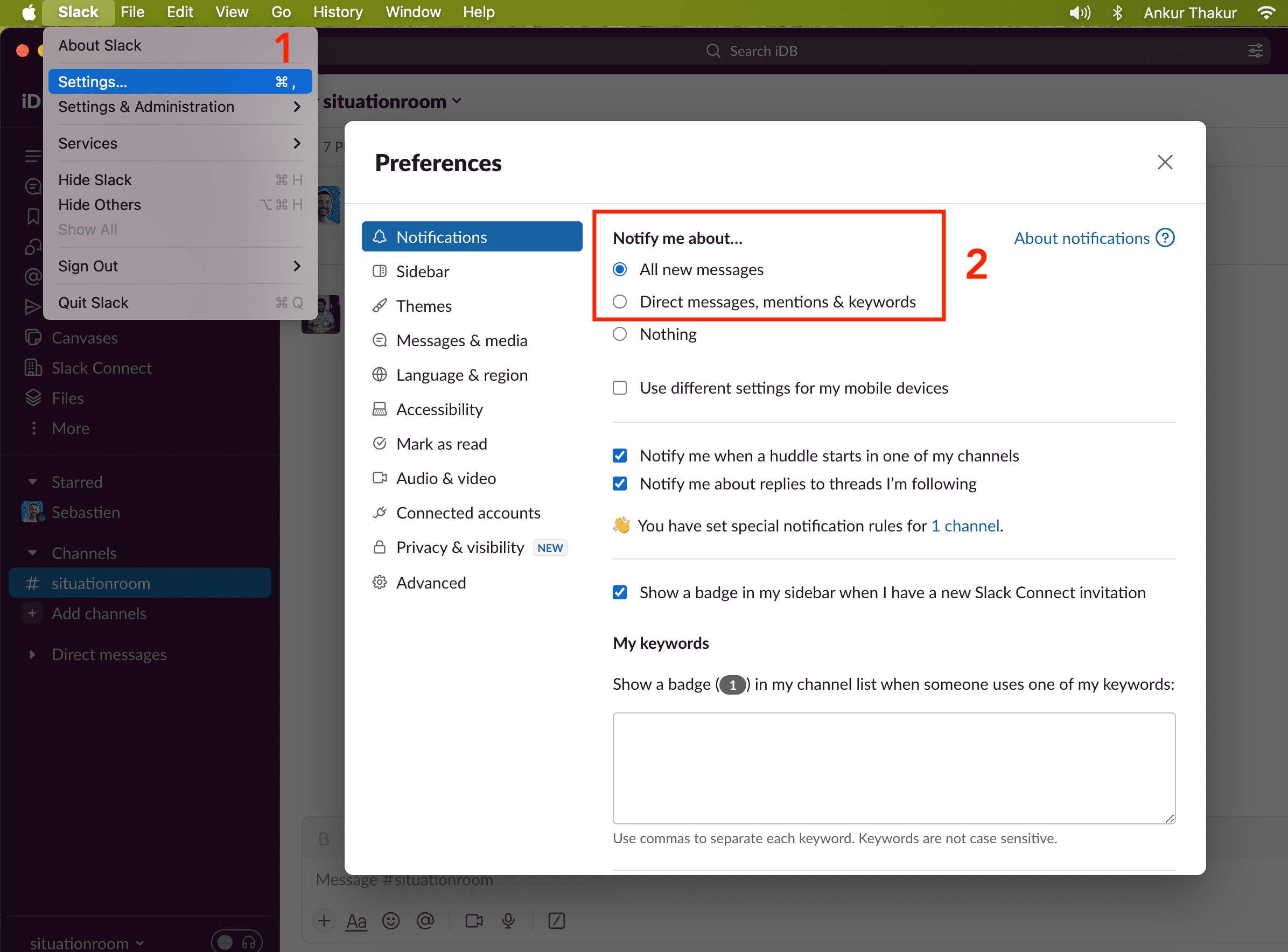
Примечание. Если вы используете другие настройки Slack на своем телефоне, откройте его мобильное приложение и нажмите «Вы» > «Уведомления». Теперь настройте параметры здесь.
Используйте правильный часовой пояс
Перейдите в «Настройки Slack» > «Язык и регион» и убедитесь, что установлен флажок «Установить часовой пояс автоматически». В противном случае убедитесь, что вы вручную выбрали правильный часовой пояс.
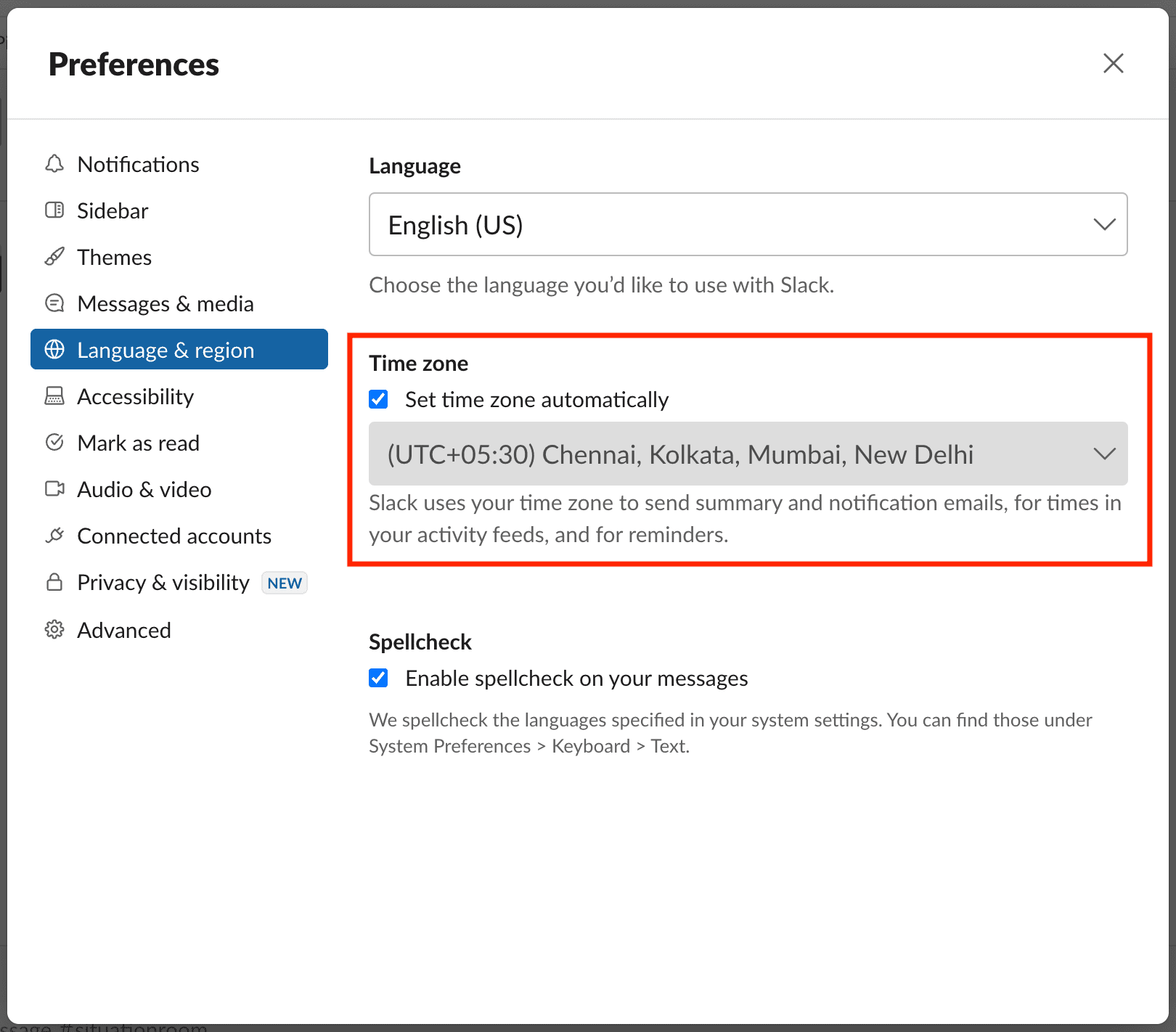
Настройте график уведомлений Slack в нерабочее время.
В настройках уведомлений Slack есть раздел «Расписание уведомлений». Здесь вы можете выбрать дни и время отправки уведомлений. Все, что выходит за рамки этих часов и уведомлений Slack, будет приостановлено.
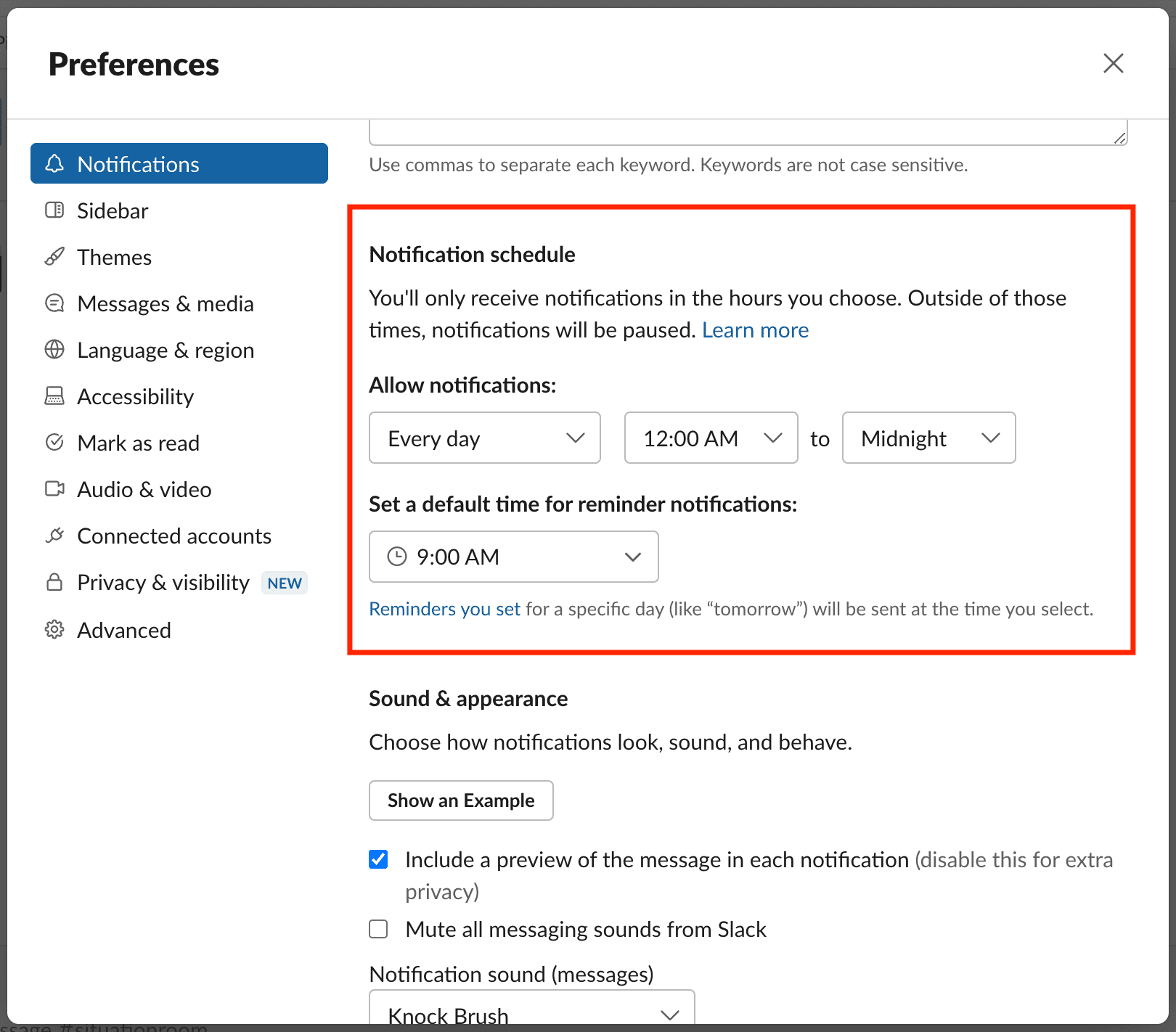
Включите звук уведомления Slack
На экране настроек уведомлений Slack убедитесь, что в разделе «Звук уведомления (сообщения)» выбран тон. Здесь вы также можете настроить остальные настройки.
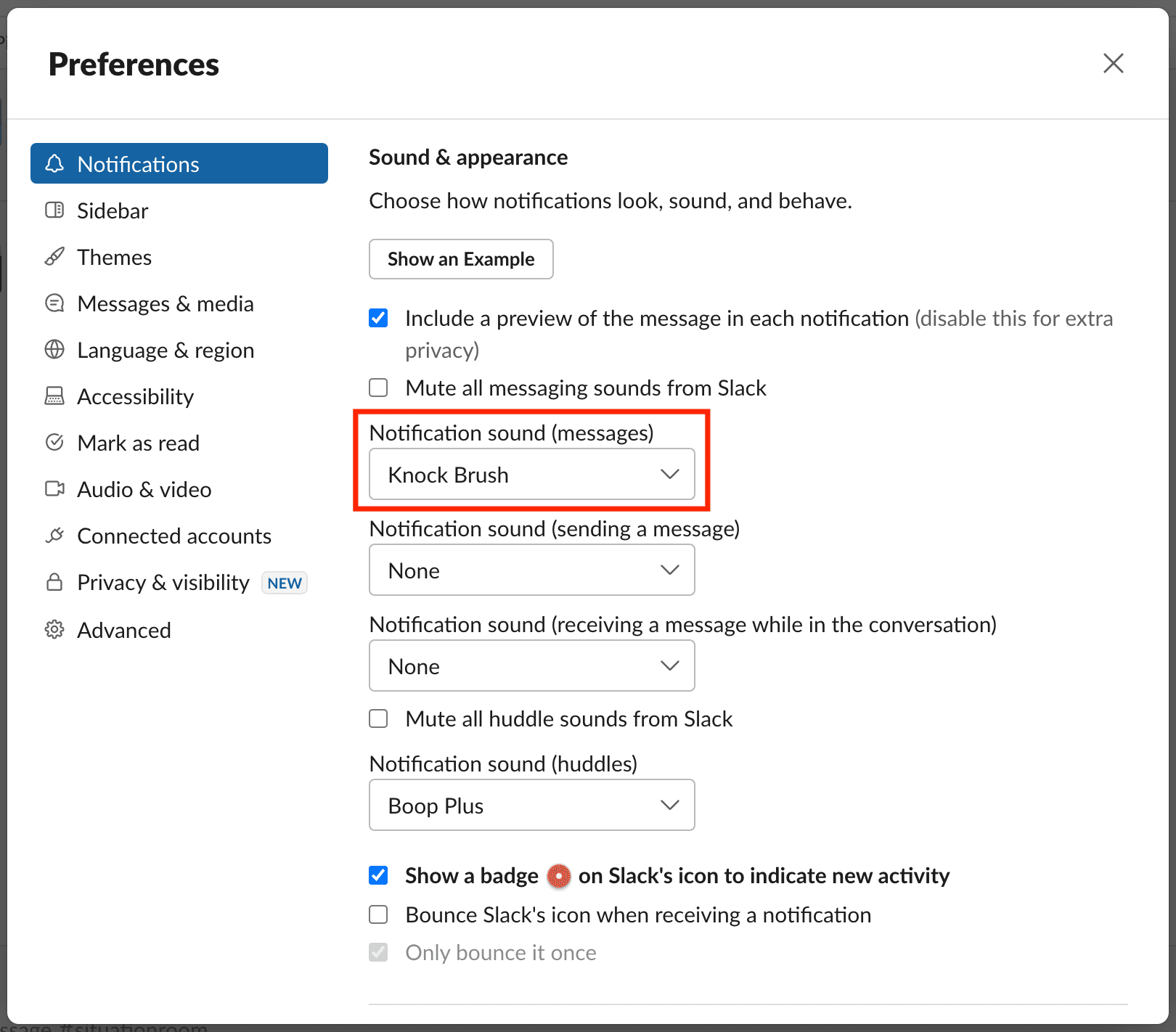
Включить уведомления для канала Slack
Если вы никогда не получаете уведомления от определенного канала Slack в своем рабочем пространстве, откройте этот канал, щелкните его имя сверху, а затем нажмите «Уведомления отключены». Теперь выберите «Все сообщения» или «@Mentions». Во-вторых, обеспечить Отключить канал опция не активна.
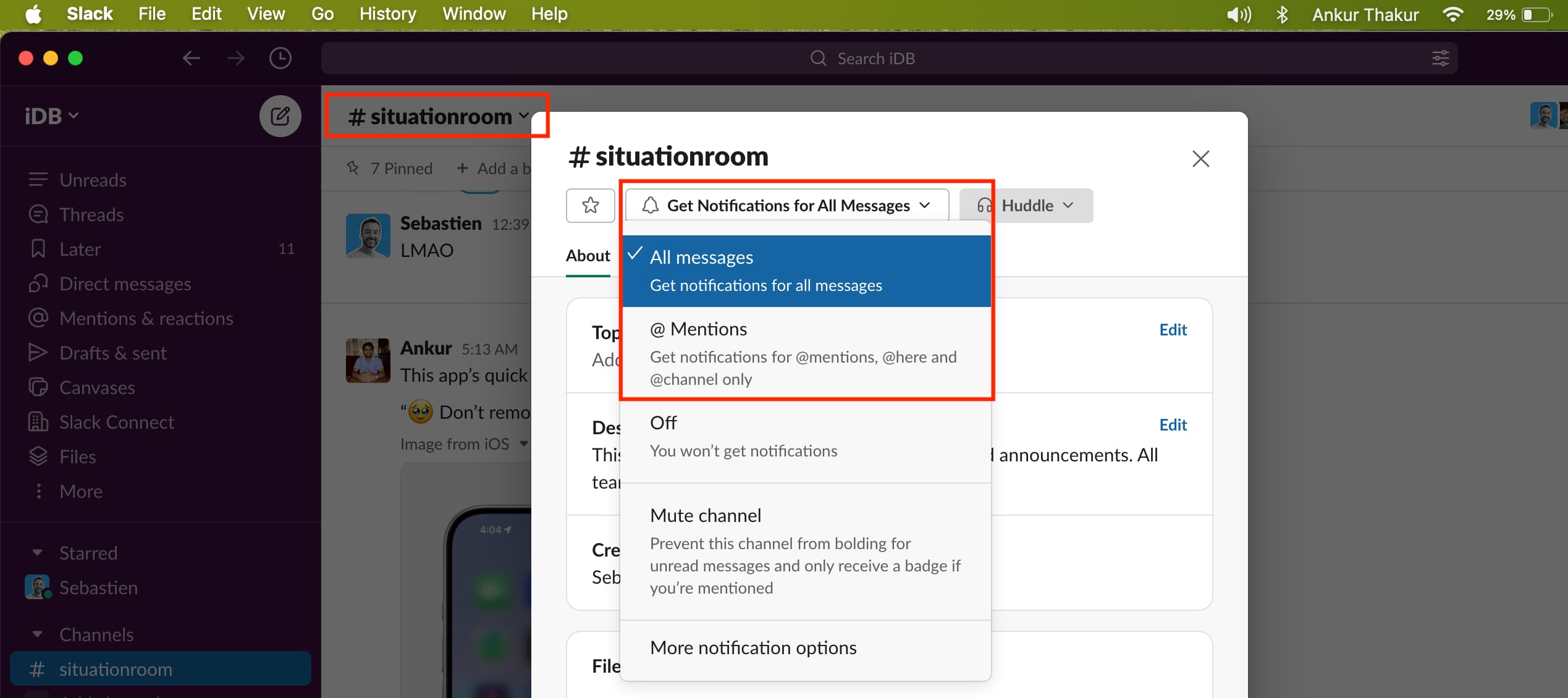
Включить звук человека
Получаете ли вы все новые сообщения в Slack, кроме одного конкретного коллеги? В этом случае откройте чат в Slack, щелкните имя сверху и нажмите «Без звука», чтобы включить звук.
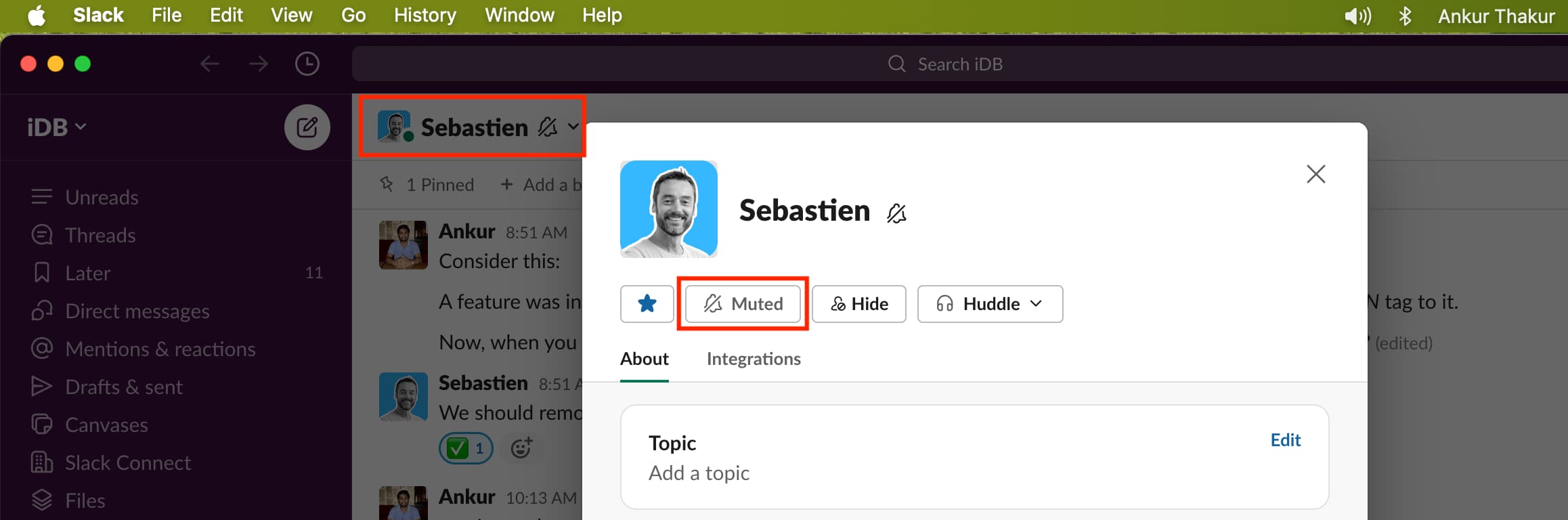
Возобновить приостановленные уведомления Slack
Компьютер: щелкните изображение своего профиля в правом верхнем углу и выберите «Приостановить уведомления» > «Возобновить уведомления».
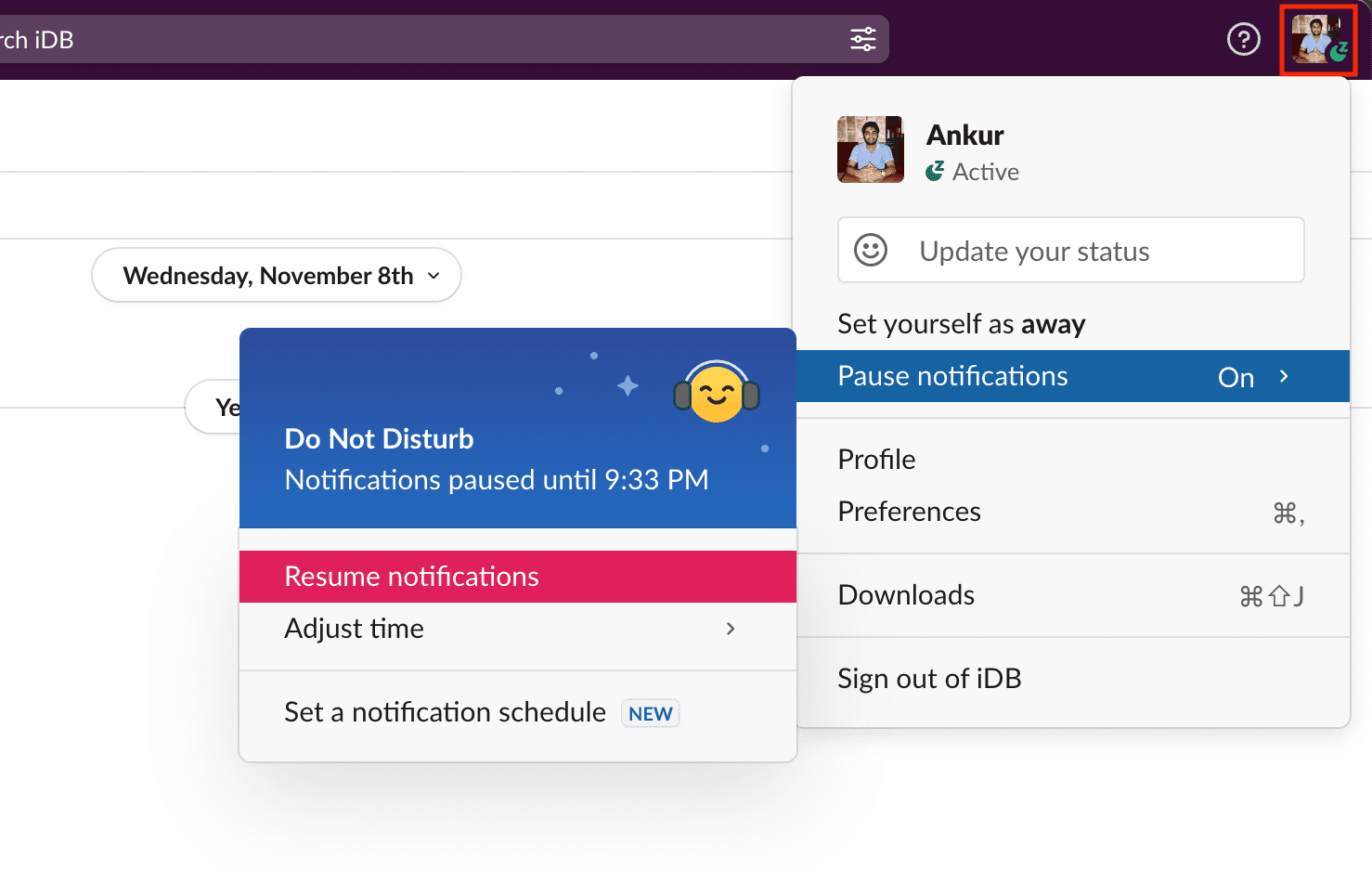
В мобильном приложении: нажмите «Вы» > «Приостановить уведомления» > «Возобновить уведомления».
Вы открывали свою учетную запись Slack на нескольких компьютерах?
Если вы активно используете одну и ту же учетную запись Slack на разных компьютерах, вы можете получать новые уведомления только на одном из них.
Во-вторых, когда вы вошли в систему и активны на своем компьютере, вы не будете получать уведомления о новых сообщениях Slack на свой телефон. Если вы хотите получать новые оповещения как на компьютере, так и на телефоне, перейдите в настройки Slack > Уведомления и установите для параметра «Когда я не активен на рабочем столе, отправлять уведомления на мои мобильные устройства» значение «немедленно, даже если я активен». ».
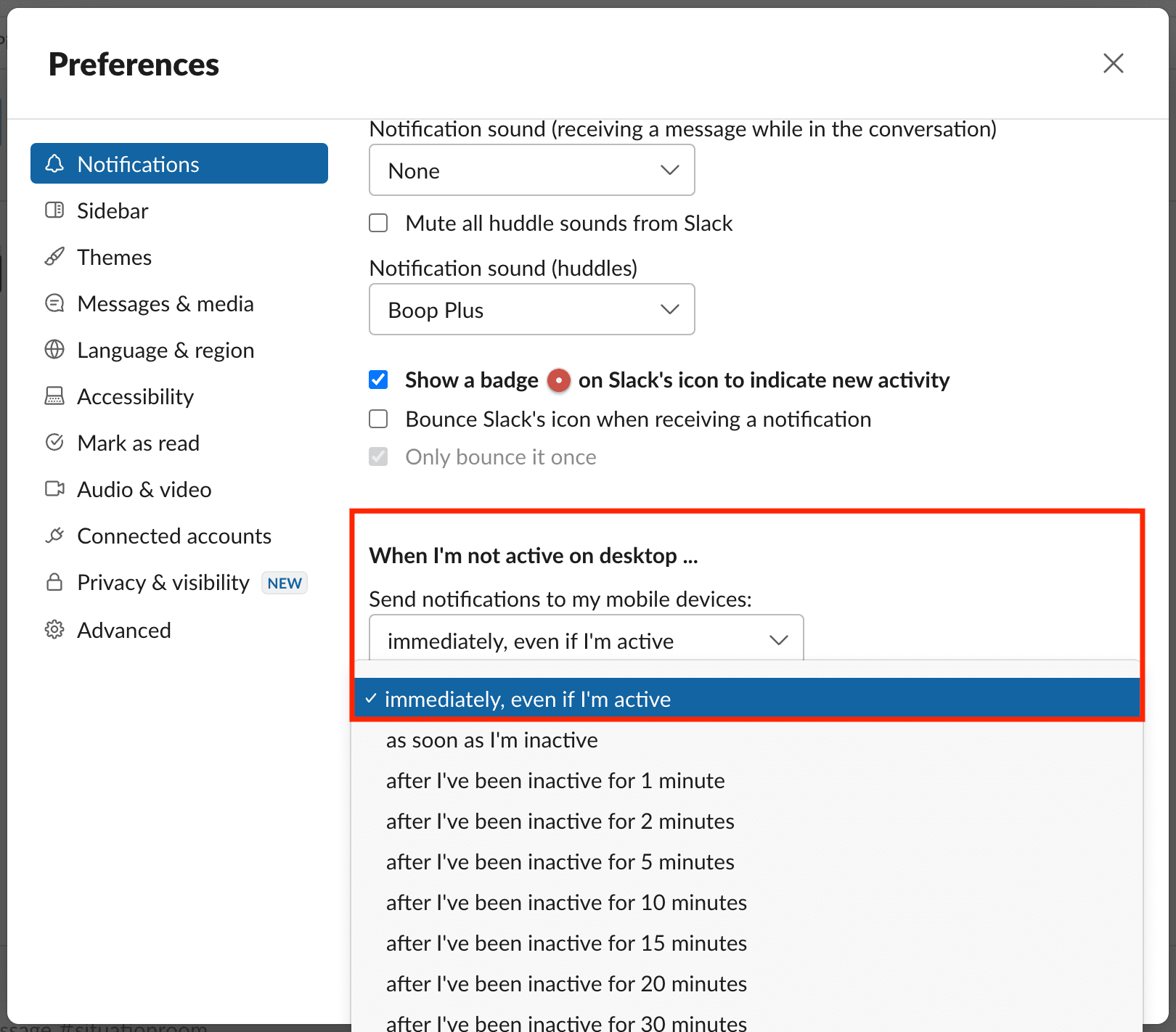
Проверьте статус сервера Slack
В редких случаях на стороне Slack может возникнуть постоянная проблема, которая приводит к отсутствию или задержке уведомлений о новых сообщениях и упоминаниях. Отправляйтесь в status.slack.com и проверьте, работают ли сообщения и уведомления.
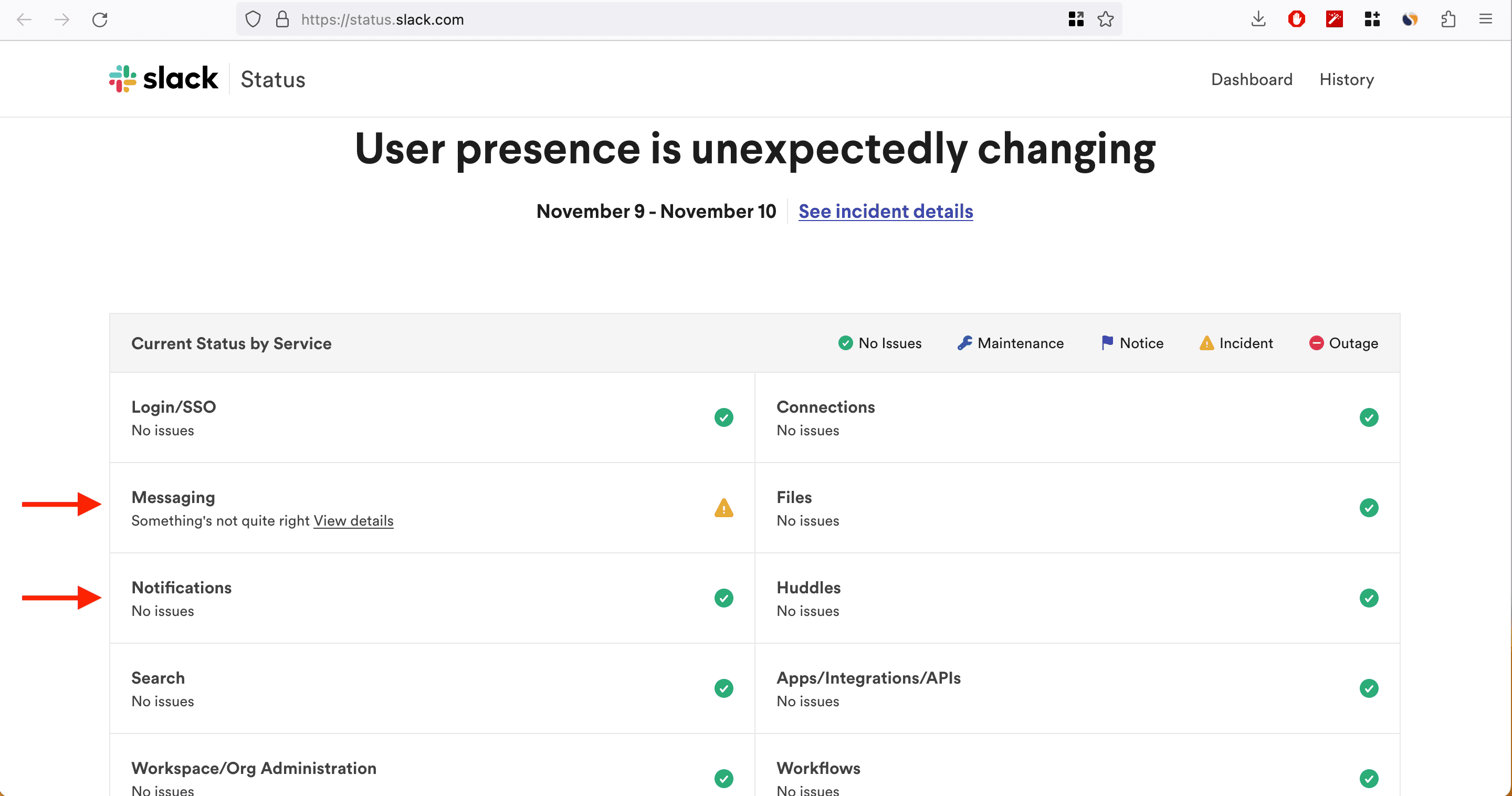
Другие исправления
Если проблема не устранена даже после выполнения вышеуказанных решений, быстро выполните эти исправления.
Принудительно закройте и снова откройте приложение Slack.
Узнайте, как это сделать на вашем Mac или iPhone.
Отключите «Не беспокоить» или «Фокус».
Убедитесь, что режим «Не беспокоить» или один из других режимов фокусировки, например «Сон» или «Тренировка», не активен на вашем Mac или iPhone. Если да, отключите его, чтобы возобновить Slack и все другие уведомления.
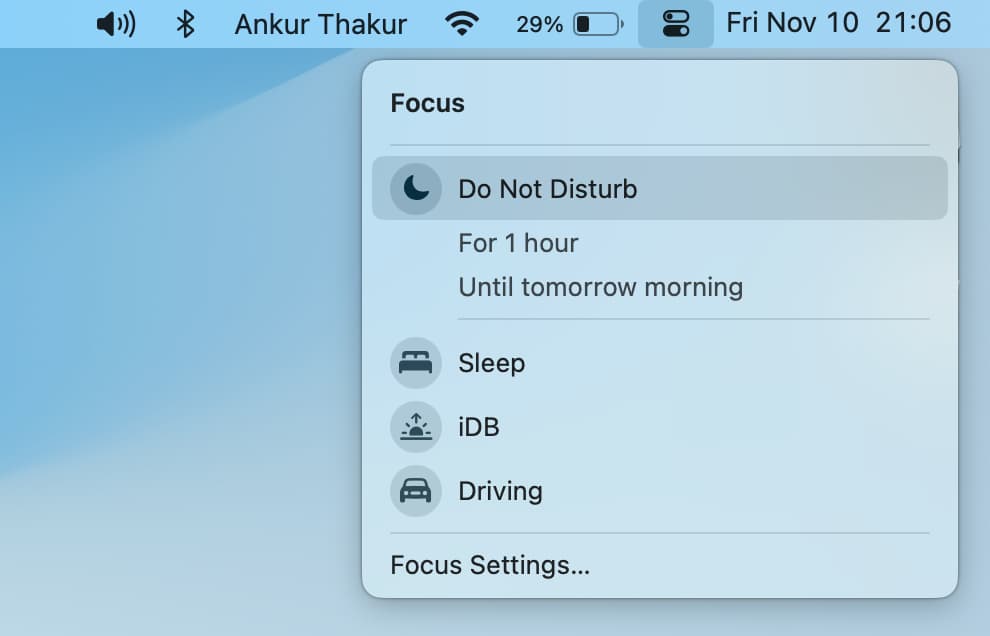
Увеличьте звук уведомлений вашего устройства
На Mac нажмите клавиши громкости на клавиатуре, чтобы увеличить звук оповещения.
На iPhone или iPad перейдите в «Настройки» > «Звуки и тактильные ощущения» и убедитесь, что ползунок в разделе «Рингтоны и оповещения» установлен на достаточную громкость. Кроме того, отключите «Изменить с помощью кнопок», если вы обнаружите, что у вас снижается громкость мелодии звонка, текстового сигнала и звука уведомлений приложений.
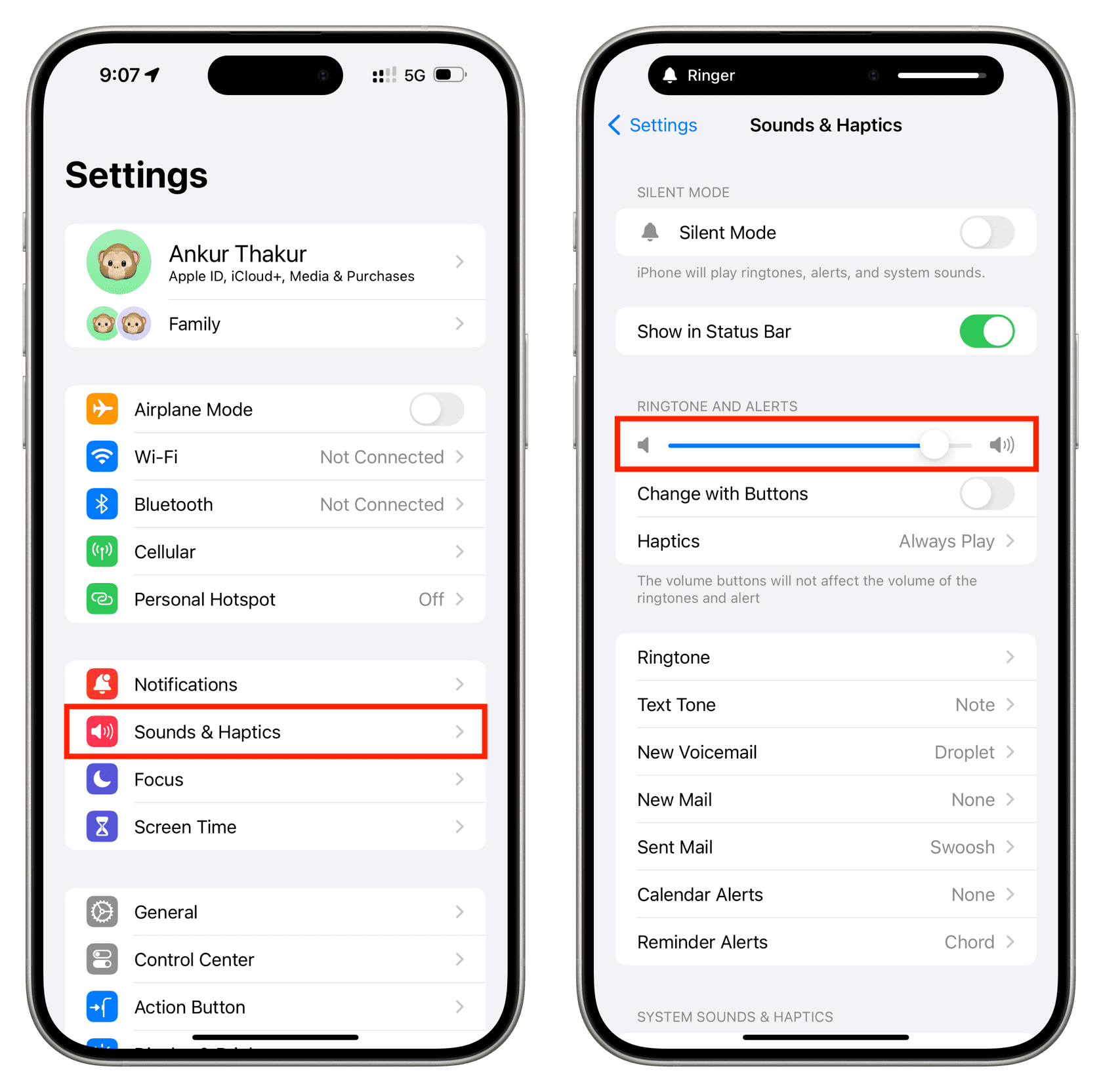
Убедитесь, что у вас есть активное подключение к Интернету
Вы будете получать оповещения о новых сообщениях только в том случае, если на вашем компьютере или телефоне есть активное соединение Wi-Fi, Ethernet или сотовая связь:
Закройте и снова откройте веб-браузер
Если вы используете Slack в своем веб-браузере, закройте его и снова откройте, чтобы обновить информацию.
Перезагрузите устройство
Прежде чем двигаться дальше, выключите машину и включите ее снова. Это должно устранить временные сбои, которые блокируют появление уведомлений Slack.
Окончательные решения
Воспользуйтесь этими расширенными советами, если приведенные выше решения не помогли решить вашу проблему и вы все еще не получаете уведомления о новых сообщениях Slack, упоминаниях, ботах и т. д.
Очистить данные Slack Cache
На Mac: нажмите «Справка» в верхней строке меню и выберите «Устранение неполадок» > «Очистить кэш и выйти».
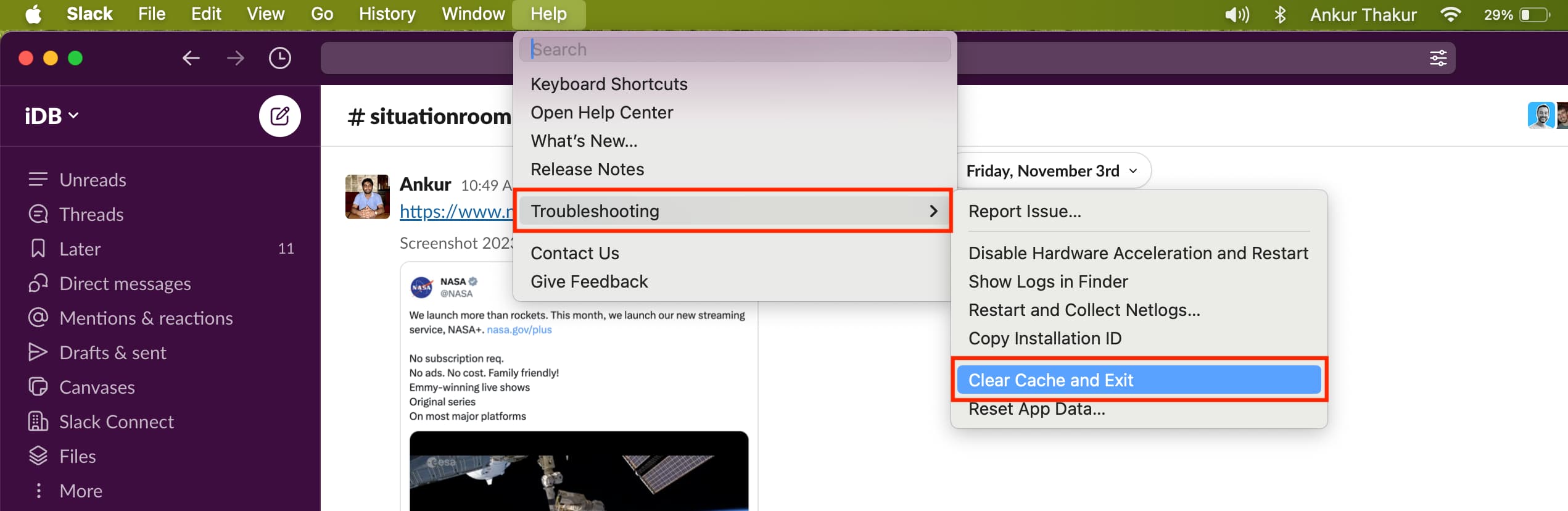
На iPhone: нажмите «Вы» в приложении Slack, а затем «Настройки» > «Дополнительно» > «Сбросить кэш».
Выйдите из рабочего пространства Slack и войдите снова.
Все еще не повезло? Выйдите из своей учетной записи Slack, щелкнув имя рабочей области в левом верхнем углу и выберите «Выйти». Затем снова войдите в систему, и проблема с уведомлением уже должна быть решена.
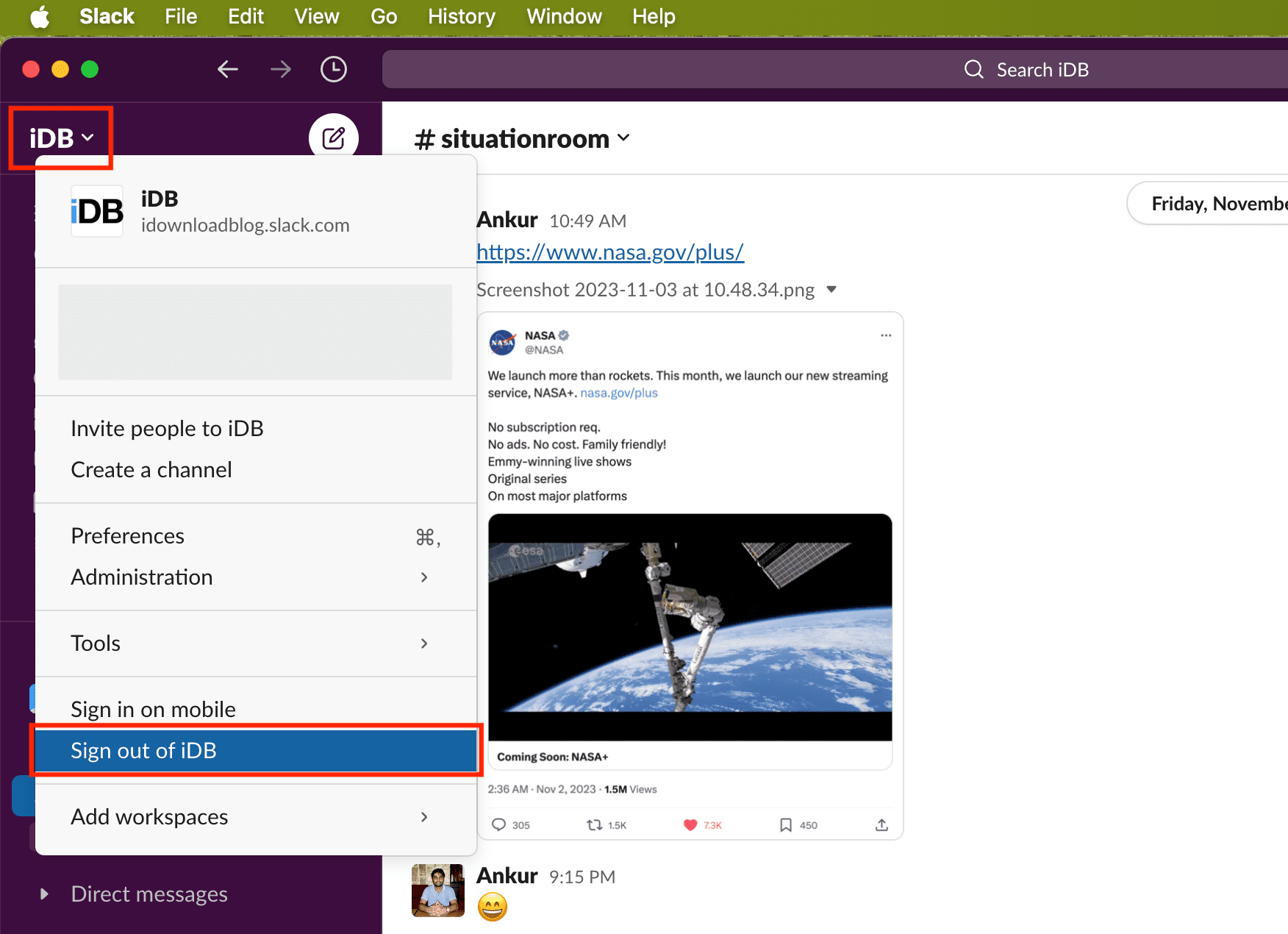
Очистить историю и настройки браузера
Если вы используете Slack в веб-браузере и столкнулись с проблемами, очистите всю историю и данные браузера. После этого снова войдите в Slack (и на другие веб-сайты) и разрешите Slack отправлять уведомления при появлении соответствующего запроса.
Удалите и переустановите приложение Slack.
Наконец, если ни одно из решений вам не помогло, удалите приложение Slack, переустановите его и снова войдите в систему. Вот необходимые шаги и ссылки для этого:
Другие советы по Slack:






